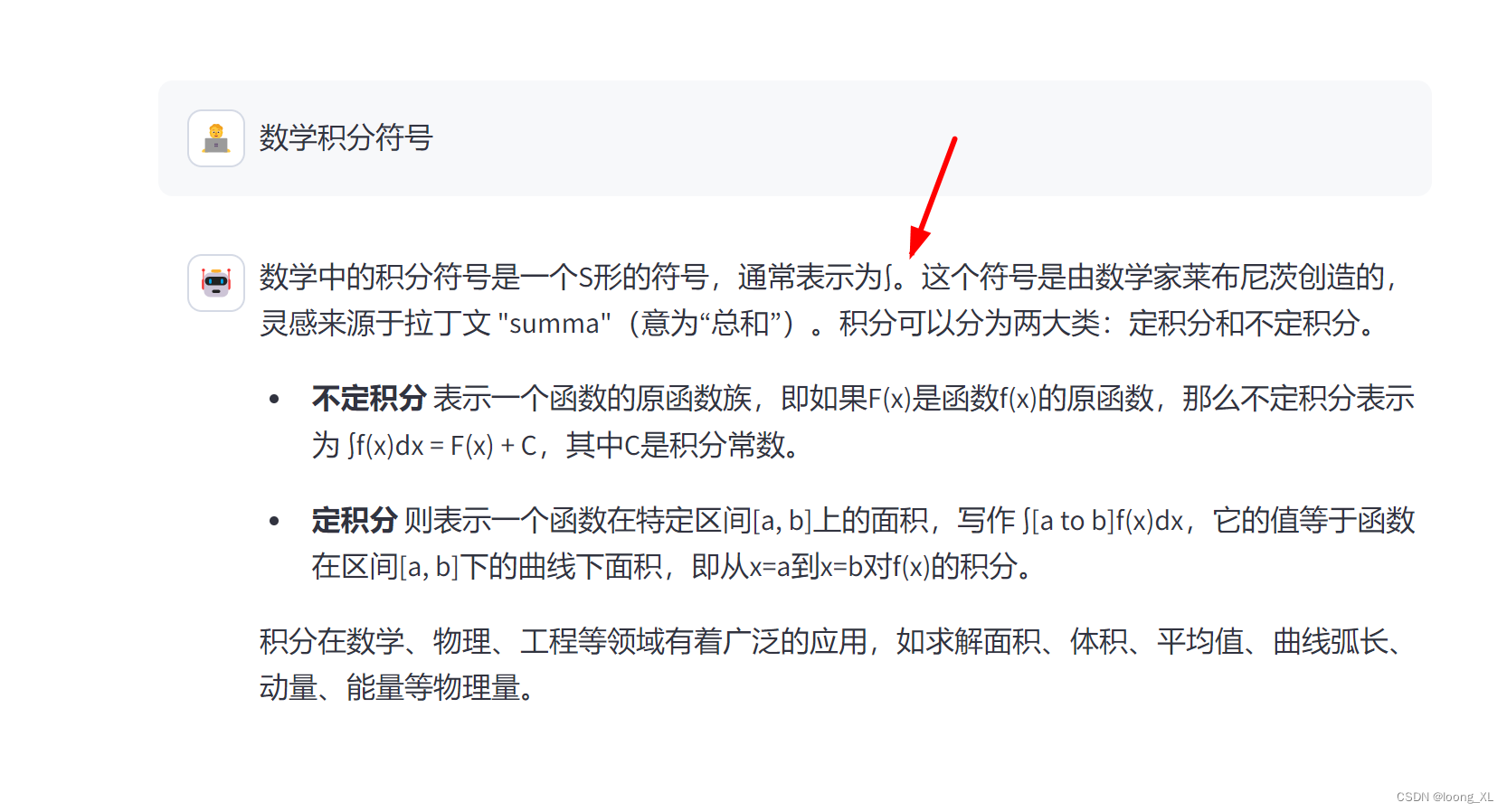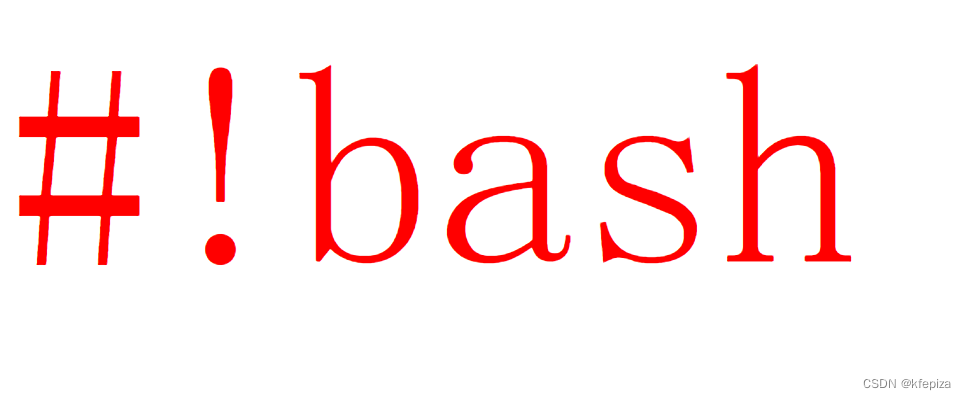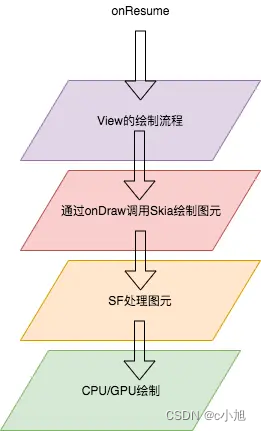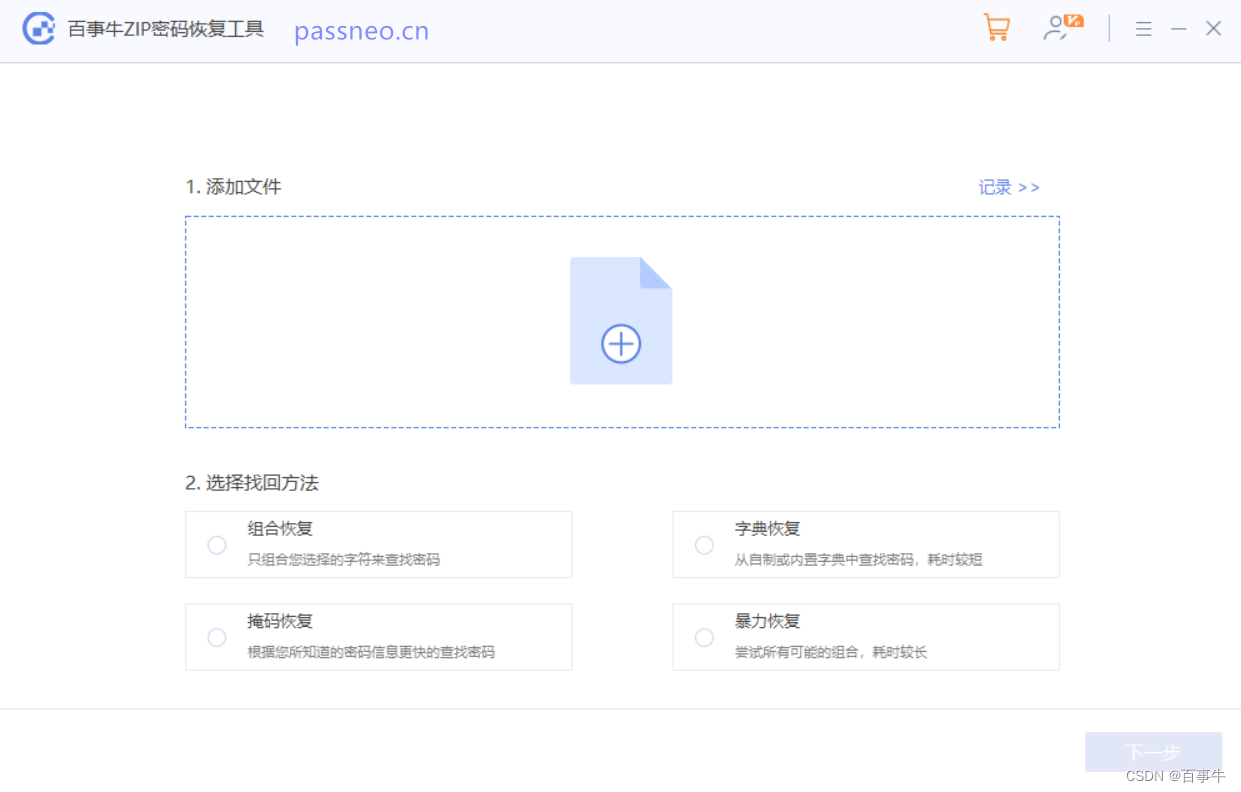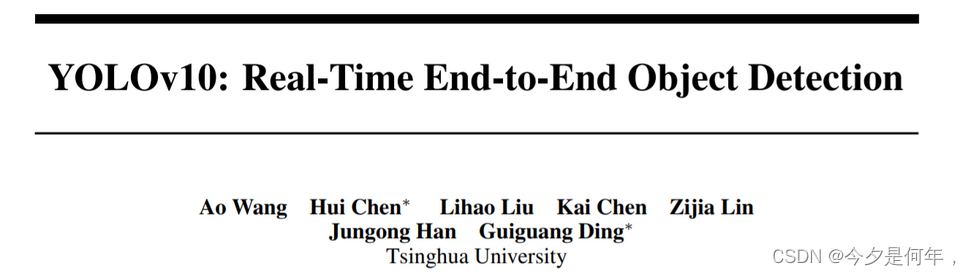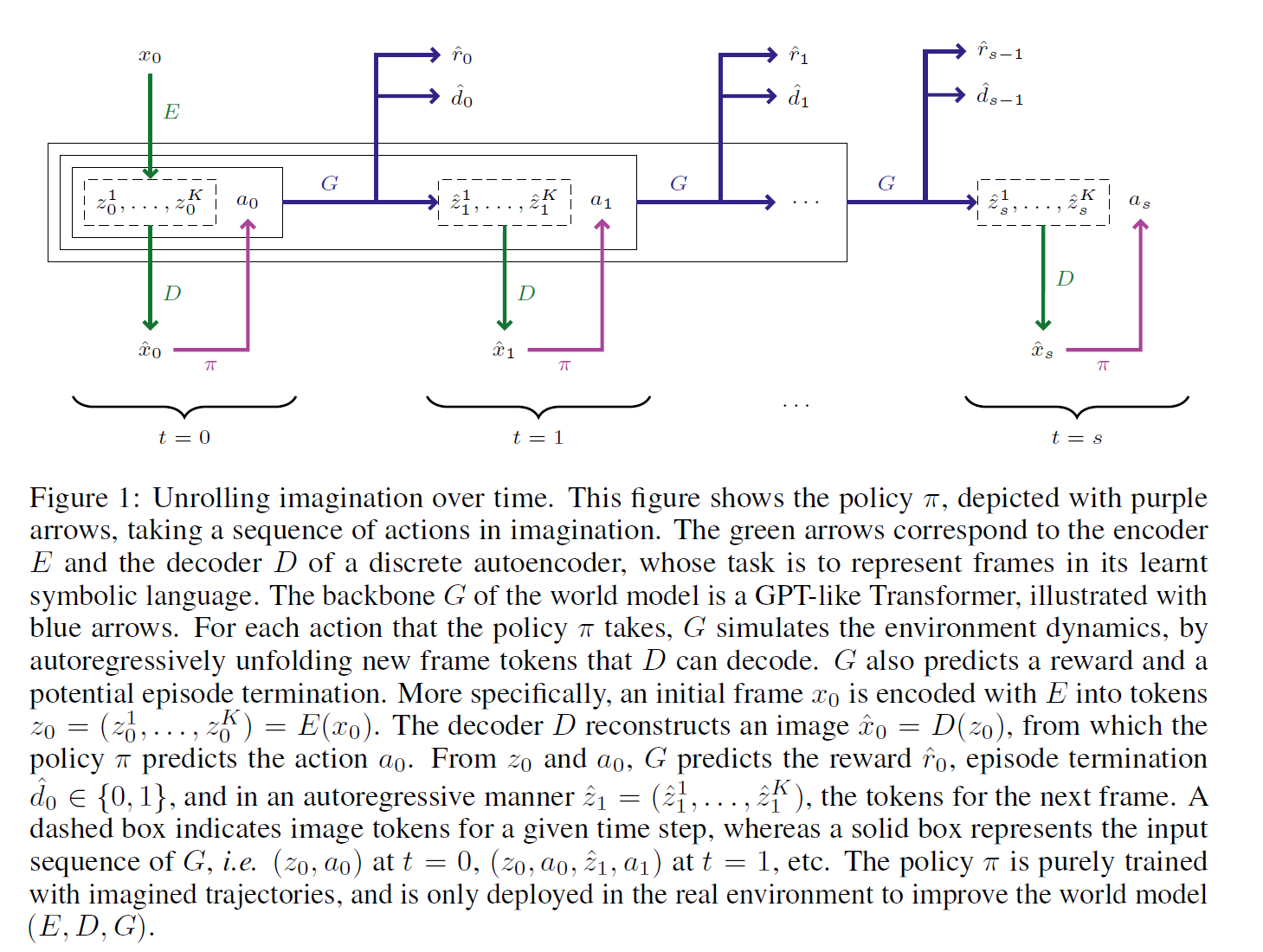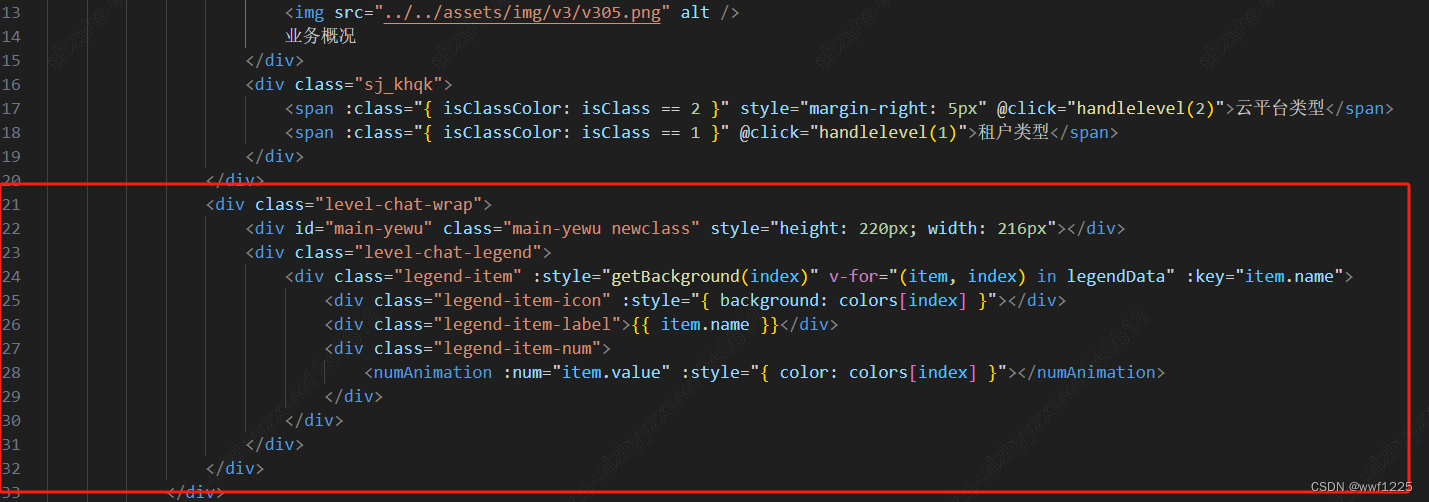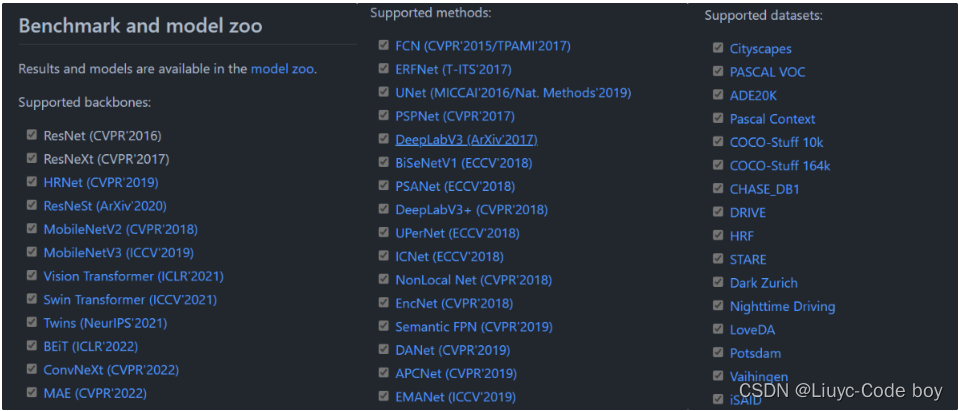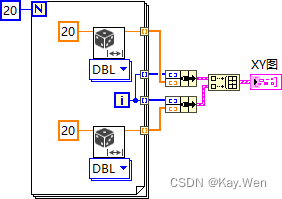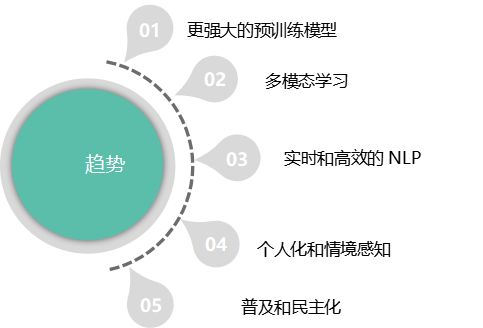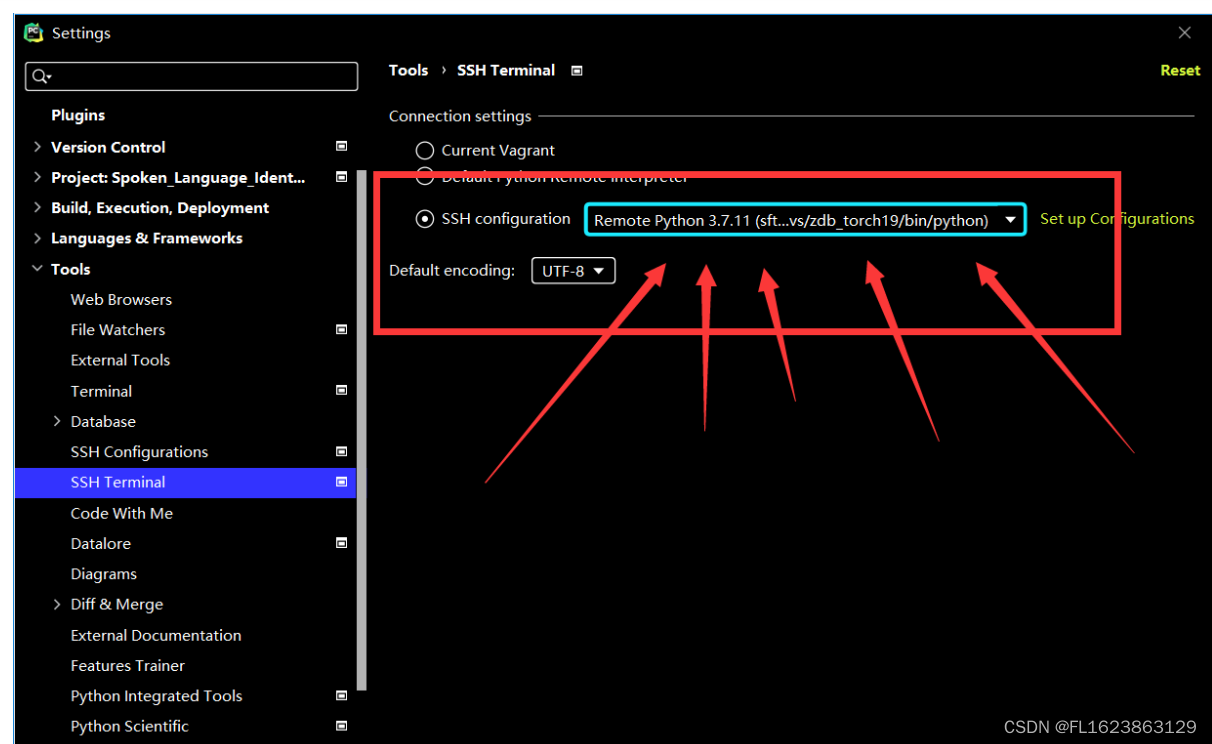随着数字音乐的普及,许多人选择使用QQ音乐来欣赏自己喜爱的歌曲和专辑。然而,有时我们可能希望将QQ音乐中的音频转换为MP3格式,以便更灵活地在各种设备上播放或分享。虽然QQ音乐并没有直接提供MP3下载选项,但通过一些巧妙的方法,我们仍然能够实现qq音乐转mp3的目标。在本文中,我们将讲解如何将QQ音乐中的音频文件转换为MP3格式,让您能够在离线状态下轻松享受音乐。
无论您是想保存喜欢的歌曲,还是需要将音乐用于其他用途,让我们一同了解这一过程,让QQ音乐与MP3格式更好地协作。

qq音乐转mp3格式的步骤
想要通过QQ音乐将喜欢的歌曲保存为MP3格式以便随时收听?接下来为您提供简洁而实用的图文教程,只需四个步骤,即可完成qq音乐转mp3的任务。请接着往下看!
步骤一:找到音频转码
在电脑打开QQ音乐客户端,登录您的账号。点击界面右上角的齿轮图标,点击【音频转码】功能。

步骤二:导入歌曲文件
在音频转换界面中,点击【添加歌曲】按钮,找到并导入您想要转换的歌曲。

步骤三:设置歌曲的格式参数
QQ音乐怎么转换mp3格式?歌曲导入成功,在窗口下方设置【转换格式(MP3)、可变码率、恒定码率】。
注意:该软件不能转换QMCx、kgmx、krc、tkm、mfac、mgg格式。

步骤四:开始转换歌曲格式
确定歌曲保存路径无误后,点击【开始转换】按钮,等待转码完成。歌曲转码完成后,点击【打开文件夹】按钮,就会弹出歌曲转换完成的窗口。


补充:其他软件转mp3格式
通过以上四个简单步骤,您可以通过QQ音乐快速将歌曲转换为MP3格式。如果你想要轻松处理更多音频转换任务,推荐使用数据 蛙视频转换器。该软件不仅仅局限于转换音频格式,还支持转换视频、图片格式,对音视频进行剪辑、编辑、编辑媒体信息等。
操作环境:
演示机型:Think Book T470s
系统版本:Windows 10
软件版本:数据 蛙视频转换器1.0.8
步骤一:在电脑上下载音频转换软件(数据 蛙视频转换器),对它进行安装。打开桌面上下载好的软件,在【转换】界面点击上传文件按钮。

步骤二:下载的音乐如何转成mp3?点击页面上的【输出格式】按钮,将音频的格式设置为【MP3】。我们还可以点击【自定义格式参数】按钮,自己控制和自定义音频文件的参数(名称、采样率、比特率等)。


步骤三:返回到主界面,修改音频文件信息后,点击【转换】按钮。

需要注意的是,在进行QQ音乐转MP3的过程中,我们要始终尊重音乐版权,确保在合法范围内使用转换后的MP3文件。在总结这篇文章时,我们已经学会了如何通过简单的四步骤将qq音乐转mp3格式,使得我们能够更加自由地享受音乐,无论是在离线模式下收听还是在不同设备上分享。这个小技巧可以让我们更好地管理自己喜爱的音乐,满足个性化的需求。
往期推荐:
格式工厂转换mp3失败,原因和解决方法来了![]() https://blog.csdn.net/shujuwa123/article/details/139683142轻松4步!格式工厂怎么转换mp3教会你
https://blog.csdn.net/shujuwa123/article/details/139683142轻松4步!格式工厂怎么转换mp3教会你![]() https://blog.csdn.net/shujuwa123/article/details/139749519音频文件下载后,如何轻松转换格式?
https://blog.csdn.net/shujuwa123/article/details/139749519音频文件下载后,如何轻松转换格式?![]() https://blog.csdn.net/shujuwa123/article/details/139749995
https://blog.csdn.net/shujuwa123/article/details/139749995